| Pré. | Proc. |
Contrôles d'Audit Vue
Les contrôles Audit Vue fournissent une variété de paramètres pour contrôler l'audit et l'affichage des enregistrements d'audit.
Options
Option |
Action |
Voir aussi |
|---|---|---|
|
Configure |
Cliquez pour ouvrir la dialogue « Paramètres d'audit ». |
Paramètres d'audit |
|
Charger |
Cliquez pour recharger l'arborescence d'audit, mise à jour avec tous les nouveaux résultats d'audit. |
|
|
Mode |
Cliquez pour afficher un menu d'options pour changer le mode de l'Audit Vue . Sélectionner:
|
La Vue d'audit |
|
Recherche |
Cliquez pour rechercher parmi les éléments log pour une zone particulière - vous pouvez rechercher par nom, Type ou GUID. Les éléments sont chargés et filtrés avec les paramètres actuels de regroupement, de période et de mode. Si vous actualisez la Vue d'Audit, vous devez exécuter à nouveau la recherche. |
|
|
Période de temps |
Cliquez pour afficher la dialogue « Filtre temporel » pour définir la période de filtrage :
|
|
|
Grouper par |
Sélectionnez le bouton radio approprié pour le paramètre d'affichage requis :
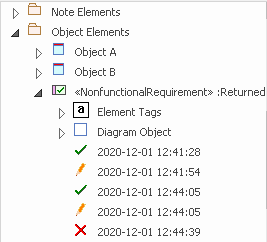
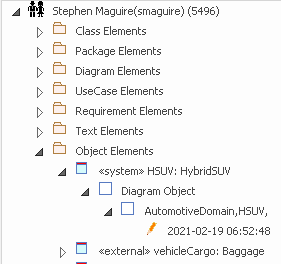
|
|
|
Texte d'état |
(Affiché à droite du panneau « Grouper par ») Lisez pour voir lesquels :
|